게시판 복사
특정 게시판의 게시물을 다른 게시판으로 복사하는 방법 안내
게시판 복사란?
특정 게시판에 있는 게시물을 다른 게시판으로 복사할 수 있는 기능입니다.
예를 들어서 공지사항 게시판을 자유게시판으로 복사하면, 공지사항에 있던 글이 자유게시판으로 복사가 되는 기능입니다.
게시물 복사란?
게시판 복사 외에 기존에 작성된 게시물을 '선택'해서다른 게시판으로 그대로 복사해서 옮길 수 있습니다.
개별 게시물을 선택하거나, 여러개의 게시물을 선택하여 특정 게시판으로 복사할 수 있습니다.
1. 게시판 복사
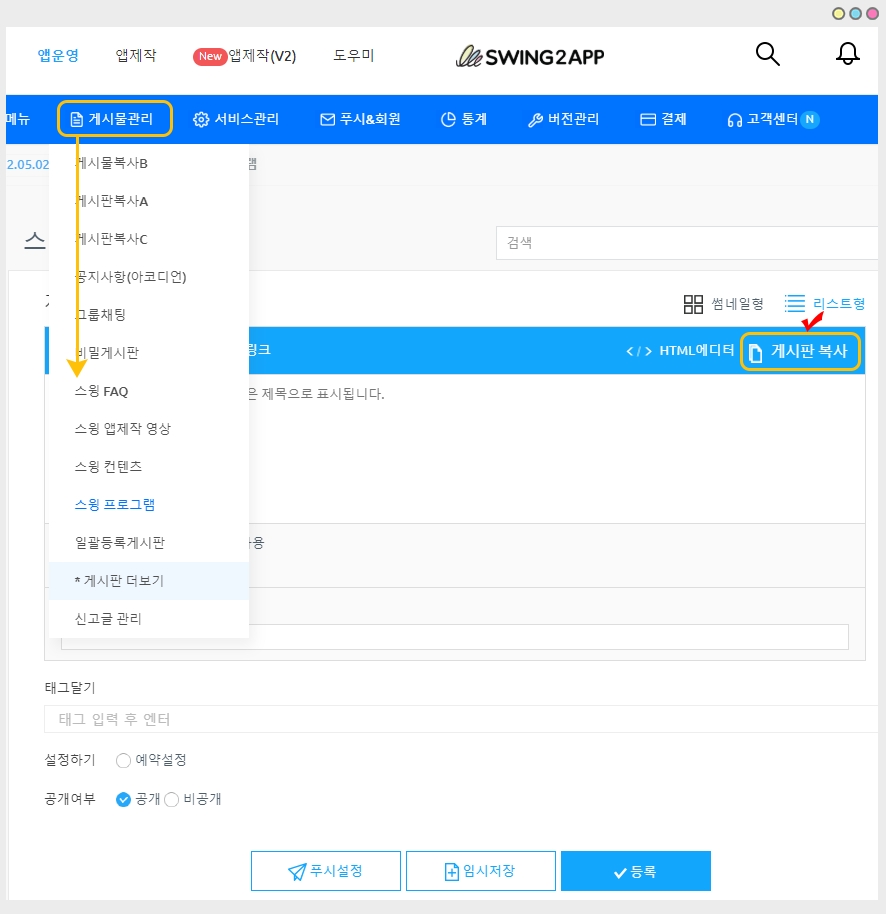
스윙 앱운영페이지 → 게시물관리에서 만들어놓은 게시판으로 이동합니다.
게시물 작성 페이지에는 게시판 마다 [게시판 복사] 버튼이 셋팅되어 있기 때문에, 모든 게시판에서 게시판 복사를 할 수 있어요.
스윙 프로그램 게시판을 복사해보겠습니다.
[게시판 복사 방법]
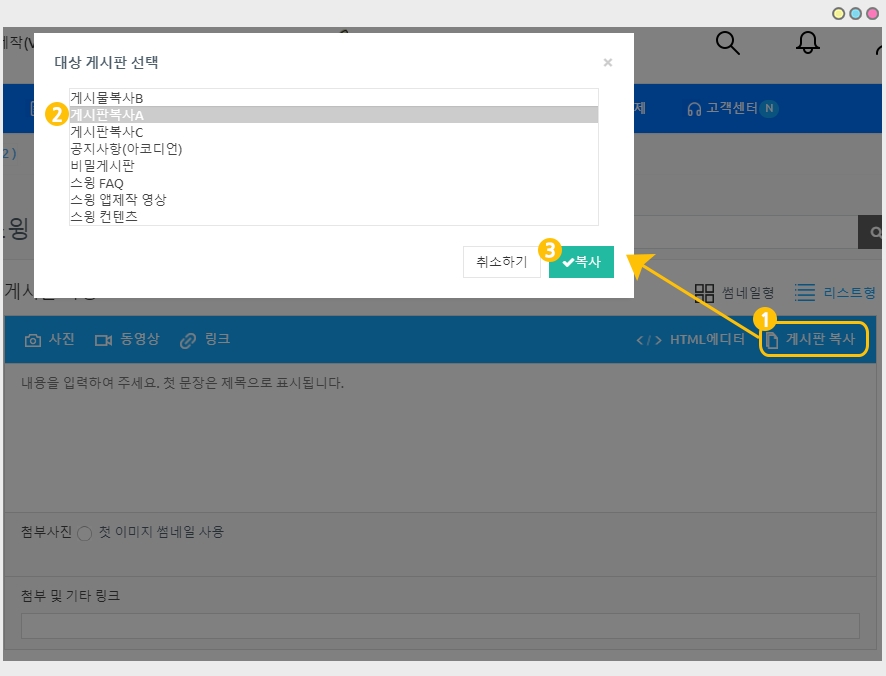
1. [게시판 복사] 버튼을 누르면 만들어놓은 게시판 리스트가 뜹니다.
2. 게시판 리스트에서 복사를 원하는 게시판을 선택해주세요.
3. [복사]버튼을 누르면 완료됩니다.
스윙 프로그램 게시판을 → 게시판복사A 게시판으로 복사해보겠습니다~!
아주 간단하게 게시판 복사가 되었구요. 아래에서 복사된 게시판을 확인해볼게요.
2. 게시판 복사 완료
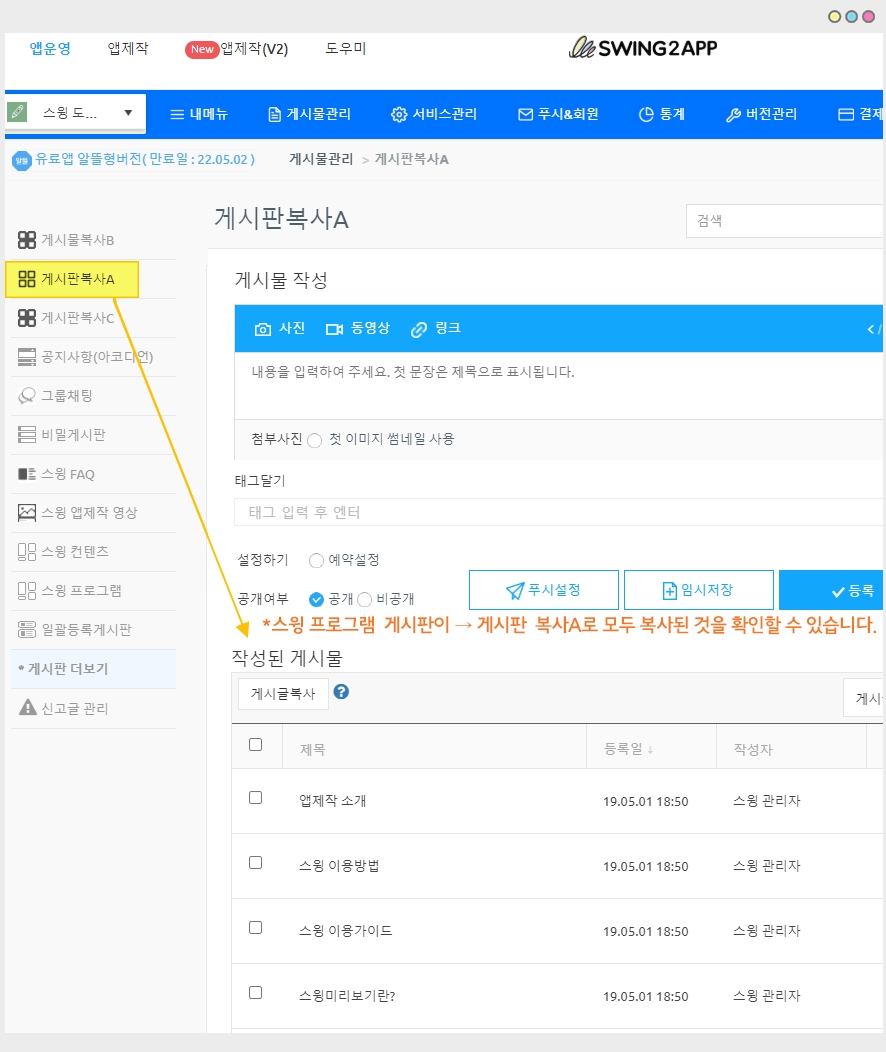
스윙프로그램 게시판에 있었던 게시물이 모두 ‘게시판복사A’ 게시판으로 복사 된 것을 확인할 수 있습니다.
움짤이미지로 확인하기
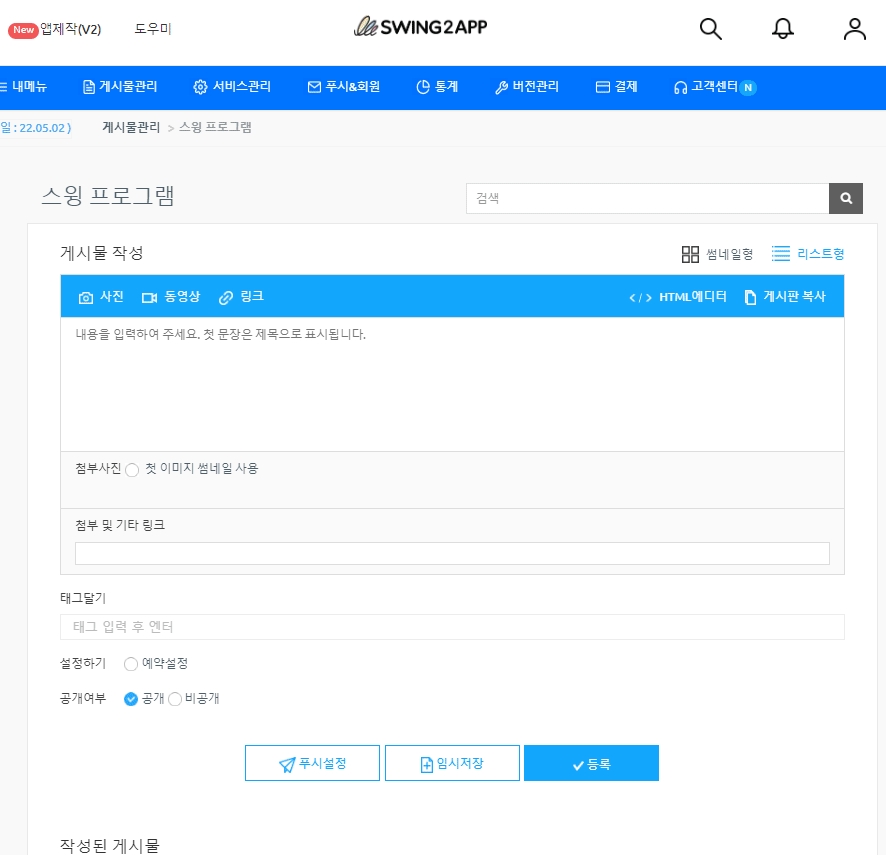
복사를 하고자 할 게시판만 선택해주시면!! 알아서 해당 게시판으로 복사가 됩니다.
게시판 복사 기능은
1) “공지사항 게시판에 써야 할 내용을 잘 못해서 자유게시판에 기재했어요..”이럴 때 다시 쓸 필요없이 게시판복사를 선택해서 공지사항게시판에 게시물들을 복사해서 옮길 수 있습니다.
2)앱에서 게시판 정리가 필요한데 게시물들은 그대로 써야 하는 경우! 이 경우에도 원하는 게시판으로 글을 복사해서 편하게 게시판을 정리할 수 있습니다.
게시판 복사 기능을 이용하여 게시판을 유용하게 사용해보세요.
게시판 복사 기능은 스윙 홈페이지(pc,모바일) 게시물관리에서 사용할 수 있습니다.
앱에서는 게시판 복사기능이 적용되지 않으니, 해당 기능을 적용하려면 홈페이지에서 이용해주시기 바래요
Last updated